正直になろう - スプレッドシートで時間を合計するのが、目隠しでルービックキューブを解くような感覚になるべきではありません。しかし現実は、時間データの列を見つめながら、なぜ単純な計算が突然こんなに複雑に感じるのかと悩んでいます。
良いニュースです。時間計算をマスターするためにスプレッドシートの達人である必要はありません。適切なツール(ヒント:ExcelmaticのようなAI搭載ソリューション)を使えば、「残業代」と言うよりも速く時間データを処理できます。
時間計算が難しい理由
Googleスプレッドシートは時間を通常の数値とは異なる方法で扱います。6:00 AMをそのまま6:00 AMとして表示する代わりに、0.25(1日の4分の1)として保存します。可愛らしい仕様ですが、チームの週間労働時間を合計しようとするときには混乱の元です。
ここに裏技があります:まず時間セルを正しくフォーマットしましょう
- 時間データを選択
- [書式] > [数値] > [時間]をクリック
- 安堵のため息をつく
簡単な方法:SUM関数
基本的な時間の合計にはSUM関数が最適です:
=SUM(A1:A10)
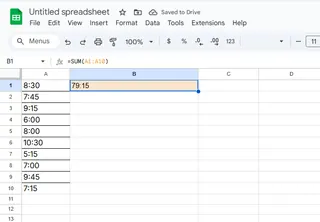
しかし、合計が24時間を超える場合はどうでしょうか?スプレッドシートは26時間を2:00のようにおかしな表示をするかもしれません。これを修正するには:
=SUM(B1:B10)*24
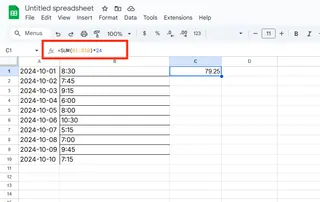
これで実際の時間合計が表示されます。
AIアシスタントでレベルアップ
数式を何時間も検索する代わりに、AIに重労働を任せてみませんか?ExcelmaticのAIアシスタントは次のことができます:
- 完璧な時間計算式を即座に生成
- 計算エラーのトラブルシューティング
- 複雑な時間関数を平易な英語で説明
データを貼り付けて「残業を含めてこれらの時間を合計して」と尋ねるだけ。これがAI搭載スプレッドシートツールの力です。
時間計算のプロになるためのヒント
名前付き範囲:セル参照を覚えるのをやめましょう。時間ブロックに「WorkHours」などの名前を付ければ、数式がすっきりします。
条件付き書式:残業時間を自動的に色分けして目立たせます。
データ検証:「25:00は有効な時間だと思った」という事態を防ぐため、時間入力を制限します。
スプレッドシートだけでは不十分なとき
正直に言いましょう - 時には数式以上のものが必要です。Excelmaticが輝くのはこんなとき:
- 複数ソースからの自動時間追跡
- スマートな残業アラート
- 実際に意味のあるワンクリック時間レポート
コーヒーが冷める前にAIが正確な合計を提供してくれるのに、なぜ手計算で苦戦する必要があるでしょうか?
時間追跡の未来
スプレッドシートの頭痛の種になる日々は終わりつつあります。ExcelmaticのようなAIツールを使えば、単に時間を合計するだけでなく、洞察を得ることができます。問題になる前に残業の傾向を発見したり、給与計算を自動化したり、時間データを実際のビジネス判断に変えたりできます。
スマートに働く準備はできましたか?最初のステップは電卓を捨て、AI搭載の時間管理を受け入れることです。未来の自分(そしてチーム)が感謝するでしょう。






